نحوه ایجاد Spatial File درتبلو
این مبحث نحوه اتصال تبلو به Shape files، جداول MapInfo، فایلهای KML (Keyhole Markup Language)، فایلهای TopoJSON، فایلهای GeoJSON و پایگاههای جغرافیایی فایل Esri را شرح میدهد.
توجه: اتصال به داده های مکانی در Tableau Desktop نسخه 10.2 و بالاتر پشتیبانی می شود.
قبل از اتصال این نکات را رعایت کنید
قبل از اینکه بتوانید به فایل های فضایی متصل شوید، مطمئن شوید که همه فایل های زیر را در یک دایرکتوری قرار دهید:
1-برای شکلفایلهای Esri : پوشه باید حاوی فایلهای .shp،،، .shxو .dbf و .prjهمچنین .zipفایلهای شکل فایل Esri باشد.
2-برای پایگاههای جغرافیایی فایل Esri: پوشه باید حاوی پایگاههای جغرافیایی فایل .gdbیا .zipپایگاههای اطلاعاتی فایلهای جغرافیایی باشد..gdb.
3-برای فایل های KML : پوشه باید حاوی .kmlفایل باشد. (هیچ فایل دیگری لازم نیست.)
4-برای فایلهای GeoJSON : پوشه باید حاوی .geojsonفایل باشد. (هیچ فایل دیگری لازم نیست.)
5-برای فایلهای TopoJSON : پوشه باید حاوی فایل .jsonیا باشد .topojson. (هیچ فایل دیگری لازم نیست.)
توجه :فایل های Flat محتویات کل پوشه را می کشند. به دلایل عملکرد، فایل های غیر ضروری را حذف کنید و حجم داده ها را در فایل ها کاهش دهید.
در نسخه های فعلی Tableau فقط می توانید به هندسه نقطه، هندسه خطی و چند ضلعی متصل شوید. نمی توانید به انواع هندسه مختلط متصل شوید
اگر دادههای شما نشانهها (علامتهای تاکیدی روی کاراکترها) را به درستی نمایش نمیدهند، بررسی کنید که فایل UTF-8 کدگذاری شده است
اتصال را برقرار کرده و منبع داده را تنظیم کنید
در Tableau Desktop: روی نماد New Data Source کلیک کنید و Spatial file را انتخاب کنید .
در Tableau Cloud یا Tableau Server نقش سازند): Create > Workbook را انتخاب کنید . تب Files را انتخاب کنید .
سپس موارد زیر را انجام دهید:
- به پوشه ای که حاوی داده های مکانی شماست بروید و فایل مکانی را که می خواهید به آن متصل شوید انتخاب کنید.
- Open را انتخاب کنید .
منبع داده Spatial file
در اینجا مثالی از منبع داده فایل فضایی با استفاده از Tableau Desktop در رایانه Mac آورده شده است:
با ستون Geometry کار کنید
- شما نمی توانید ستون Geometry را پنهان کنید.
- شما نمی توانید ستون Geometry را تقسیم کنید.
- در صفحه منبع داده، نمی توانید با استفاده از ستون Geometry یک فیلد محاسبه شده ایجاد کنید.
درباره فایلهای .ttde و .hhyper در Tableau Desktop
ممکن است هنگام پیمایش دایرکتوری رایانه خود متوجه فایل های .ttde یا .hhyper شوید. هنگامی که یک منبع داده Tableau ایجاد می کنید که به داده های شما متصل می شود، Tableau یک فایل ttde. یا .hhyper ایجاد می کند. این فایل که به عنوان استخراج سایه نیز شناخته می شود، برای کمک به بهبود سرعت بارگیری منبع داده شما در Tableau Desktop استفاده می شود. اگرچه یک عصاره سایه حاوی داده های اساسی و سایر اطلاعات مشابه عصاره استاندارد Tableau است، یک عصاره سایه در قالب دیگری ذخیره می شود و نمی توان از آن برای بازیابی اطلاعات شما استفاده کرد.
توجه : فایلهای .tde دیگر برای نسخههای Tableau بعد از 2024.2 پشتیبانی نمیشوند. همه عصاره ها اکنون در قالب .hyper هستند
برای خرید لایسنس نرم افزار Tableau ، میتوانید از خدمات ما استفاده نموده و درخواست خود را از طریق فرم زیر ثبت نمایید.

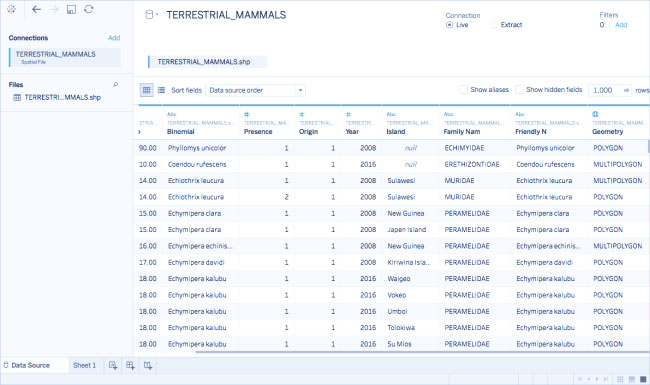
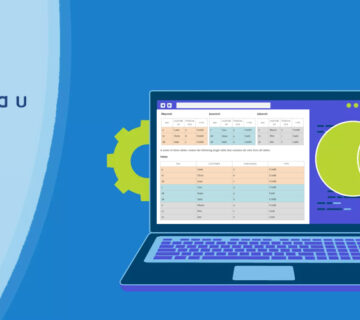


بدون دیدگاه